阻止 Internet Explorer 開啟邊緣的 4 種方法

了解如何阻止 Internet Explorer 重定向至 Microsoft Edge 的有效方法,包括重新命名 BHO 資料夾和修改設定,以獲得更好的使用體驗。

重點
當您更改 Chrome 的主題時,其工具列和頂部欄的顏色以及標籤、搜尋列(網址列)和書籤列都會更改,從而幫助您高效管理選項卡。
第 1 步:點擊Google Chrome 右上角的垂直三點選單以存取其「設定」。
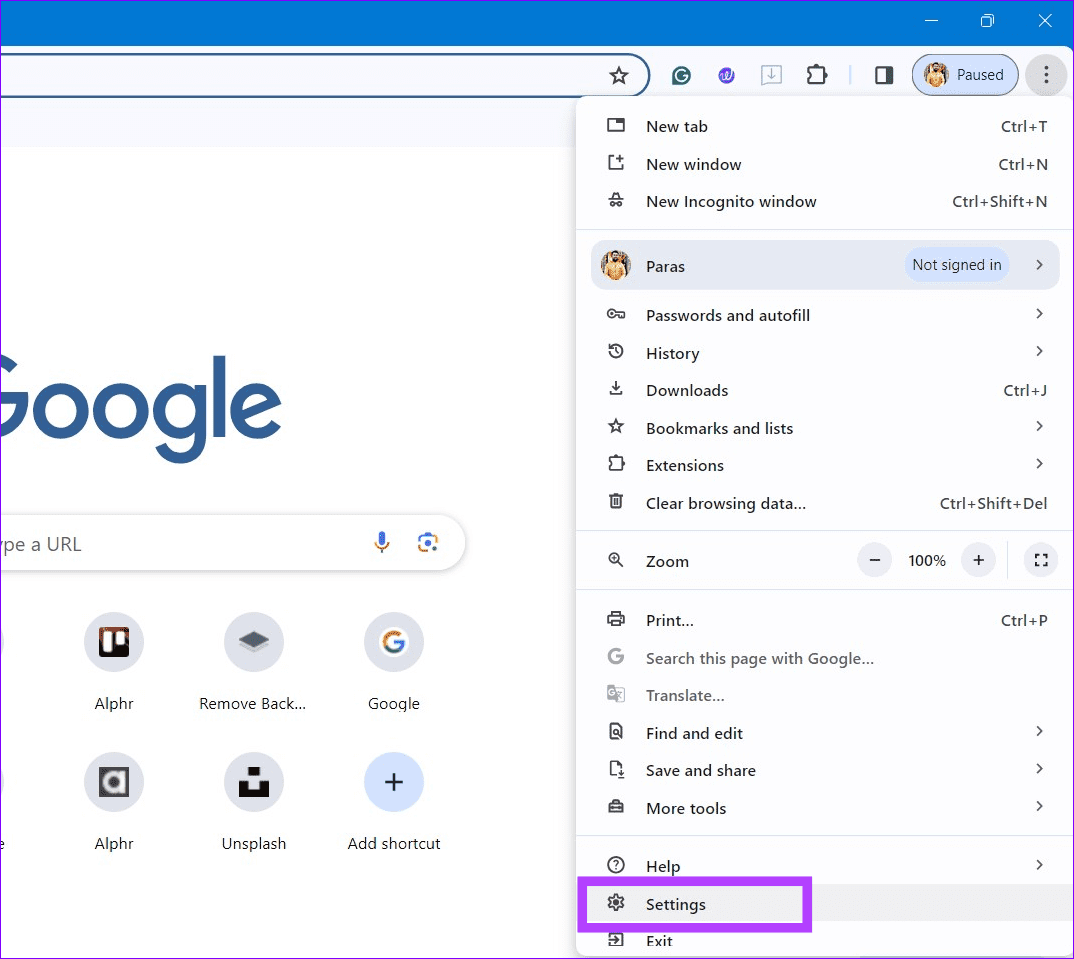
步驟 2:展開左側邊欄中的“外觀”,然後按一下“主題”。
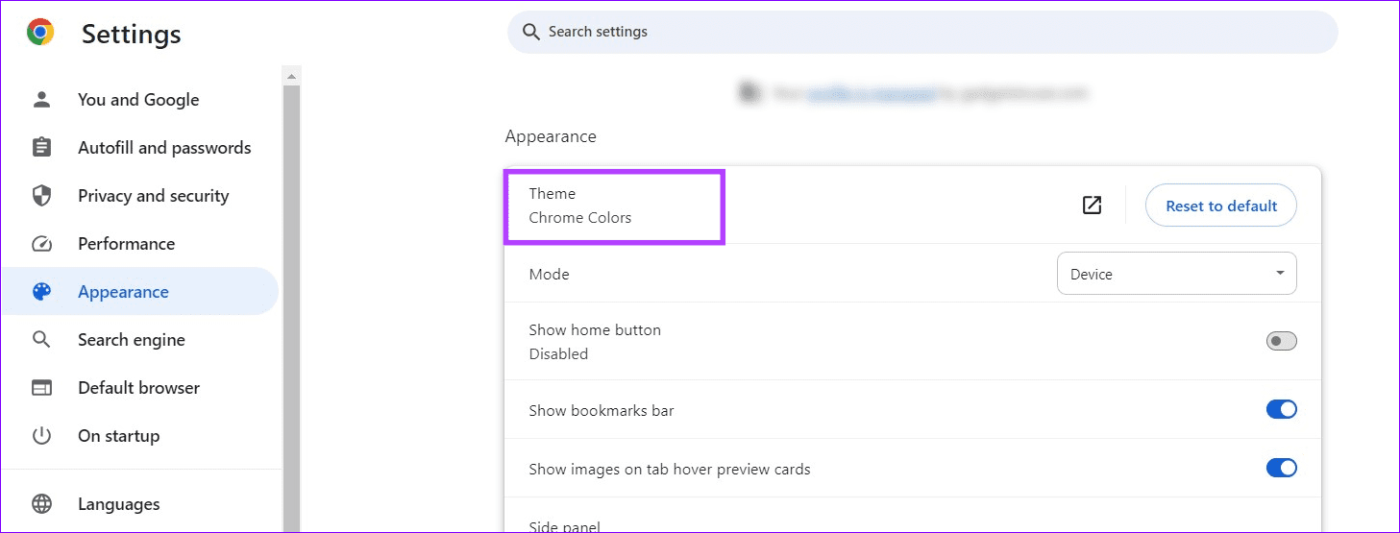
步驟 3:瀏覽器將立即將您重新導向至Chrome 網路應用程式商店中的「主題」標籤。開啟您所需的主題,然後按一下「新增至 Chrome」以安裝並將其套用到您的瀏覽器。
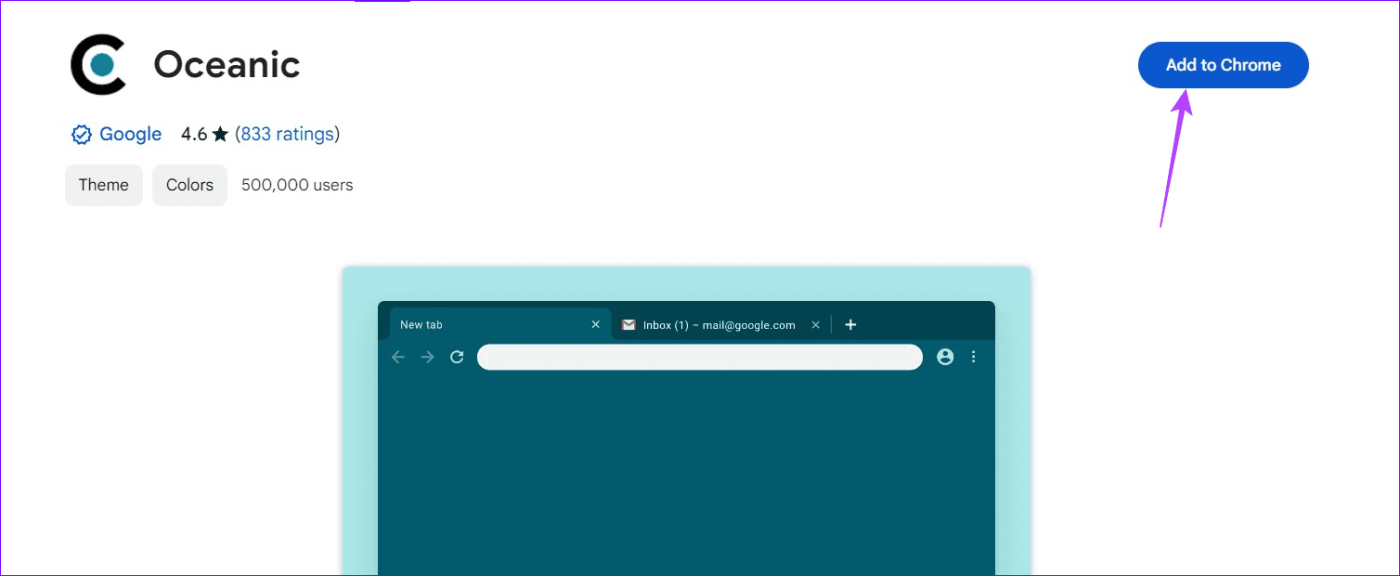
注意:要恢復更改,請展開 Chrome 設定下的外觀,然後按一下主題旁的重設為預設值。
如果您不喜歡 Chrome 線上應用程式商店中的主題,您可以輕鬆建立自訂主題來為標籤著色。
步驟 1:在 Google Chrome 中開啟一個新選項卡,然後點擊右下角的「自訂 Chrome」按鈕(標有鉛筆圖示)。
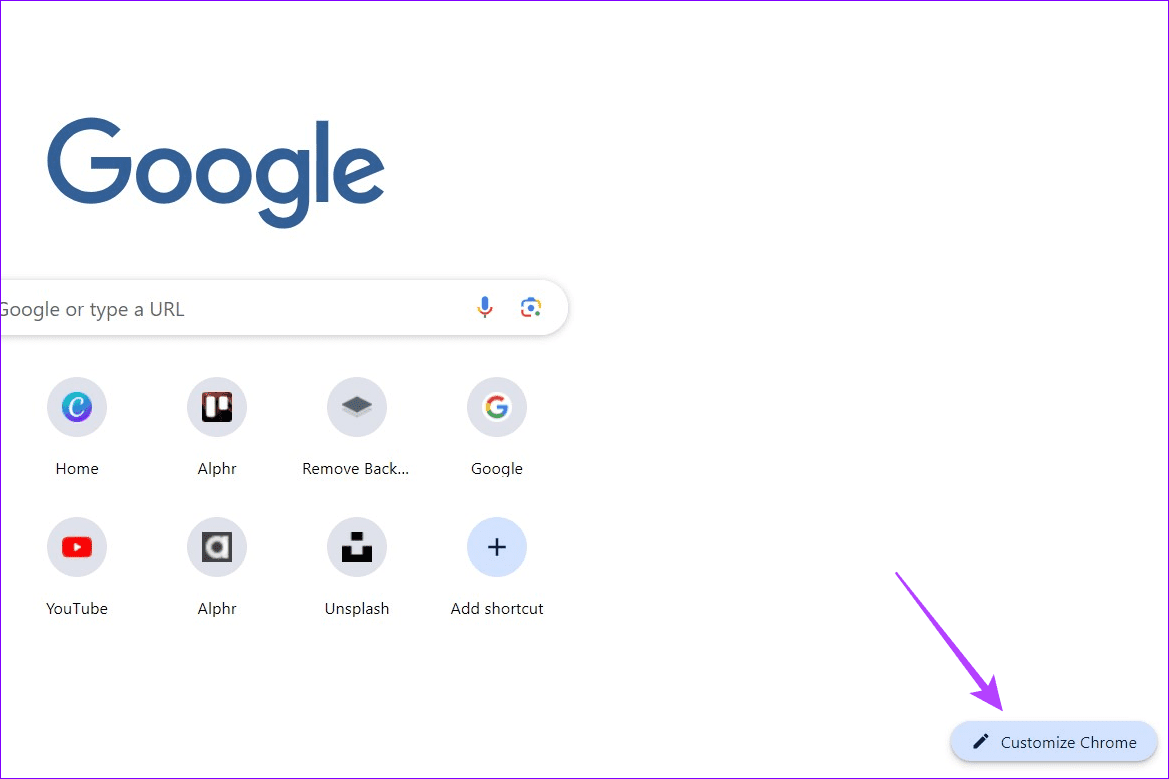
步驟 2:瀏覽可用的顏色預設以自訂您現有的主題。您也可以透過點擊調色板(標有墨水滴管圖示)來選擇自己的顏色。
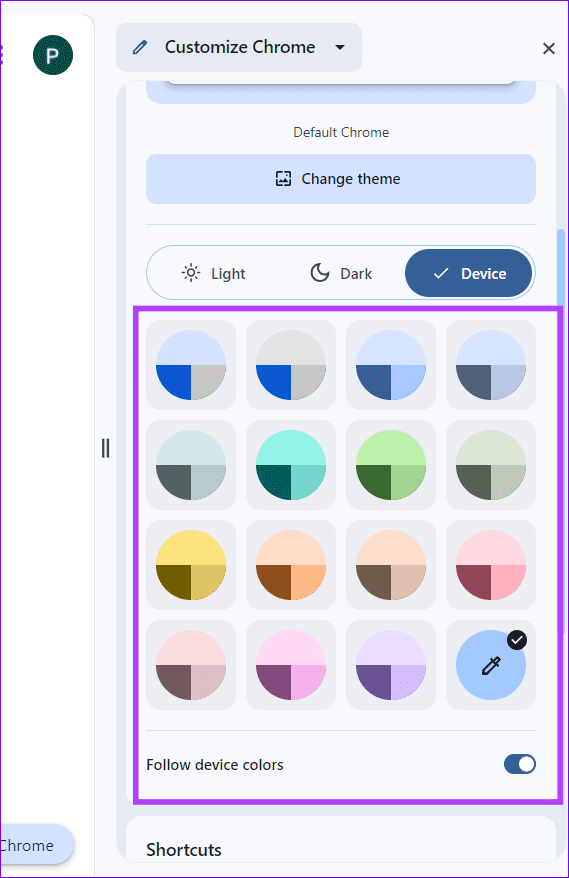
最後,您可以利用 Chrome 的選項卡組功能在一個屋頂下方新增多個選項卡,並為它們分配唯一的顏色。您可以根據不同的選項卡的性質、用途或優先順序將它們分組,以方便地組織它們。
步驟 1:若要建立新的選項卡群組,請以滑鼠右鍵按一下現有選項卡,然後按「將選項卡新增至新群組」。
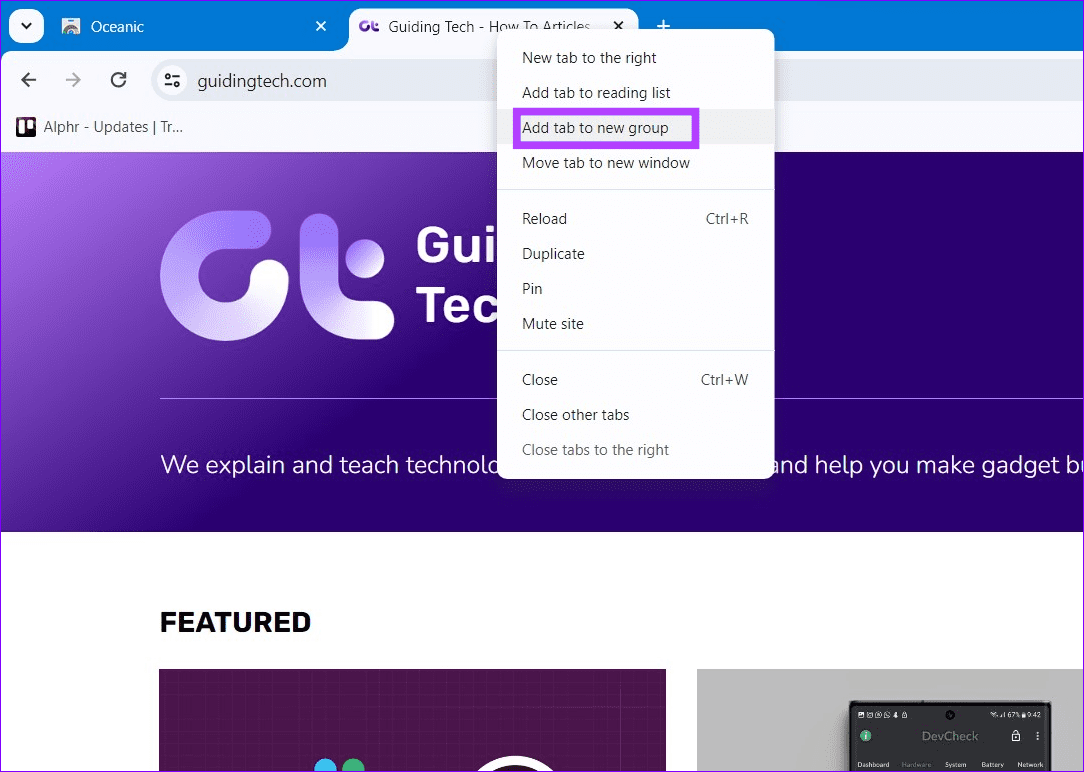
步驟 2:為該群組提供名稱並指定您喜歡的顏色。
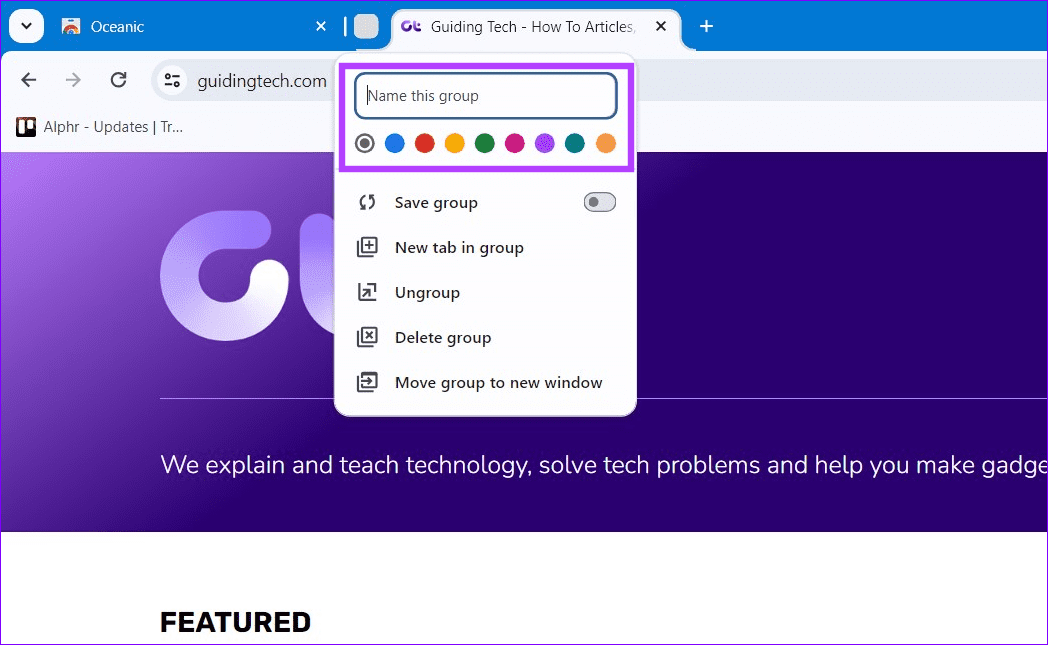
步驟 3:若要將標籤新增至現有群組,請將它們拖曳到群組中或以滑鼠右鍵按一下它們,然後選擇「新增至現有群組」。
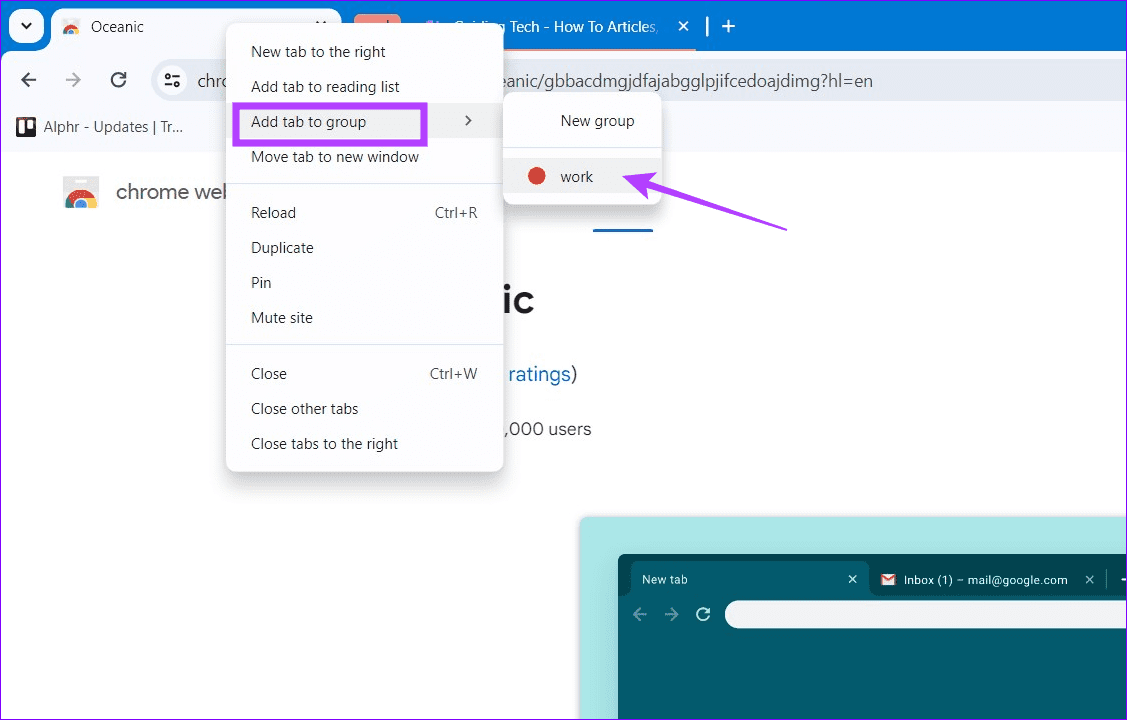
或者,右鍵單擊分組標籤並選擇從群組中刪除以取消分組。
了解如何阻止 Internet Explorer 重定向至 Microsoft Edge 的有效方法,包括重新命名 BHO 資料夾和修改設定,以獲得更好的使用體驗。
想知道如何刪除 Microsoft Edge 中的快取和 cookie?以下是實現此目的的所有方法。
在下載文件時遇到 Chrome 下載失敗的網路錯誤消息?這裡有一些快速解決方案幫助您解決《Chrome下載失敗》和《網路錯誤》問題。
Microsoft Edge 不同步瀏覽資料?透過本指南梳理出 6 種解決方案來修復 Microsoft Edge 上的同步問題。
有關如何使用 Microsoft Edge 內建 PDF 編輯器免費編輯 PDF 文件的逐步指南,包含新增文字、註釋等功能。
如果您在 Google Chrome 或 Microsoft Edge 中不斷收到 Err_Empty_Response 錯誤,請參考以下一些修復該錯誤的最新提示。
想知道如何將 Google 設為 Edge 上的預設搜尋引擎?了解這篇文章中詳細的步驟指南,適用於桌面及行動裝置。
Microsoft Edge 在您的 Windows 10 或 Windows 11 電腦上使用過多 RAM 嗎?我們向您展示如何解決該問題,讓您的瀏覽體驗更加流暢。
這是一個完整的指南,介紹如何使用 Microsoft Edge 中的朗讀功能,讓瀏覽器大聲朗讀網頁、PDF 和電子書。
您的 Chromebook 有時無法充電嗎?在您趕往服務中心之前,請閱讀有關修復 Chromebook 無法充電的貼文。








